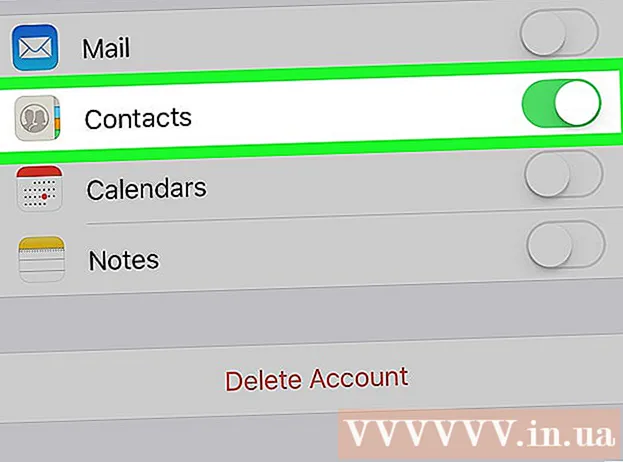Autor:
William Ramirez
Erstelldatum:
18 September 2021
Aktualisierungsdatum:
1 Juli 2024

Inhalt
- Schritte
- Methode 1 von 2: Auf den meisten Android-Geräten
- Methode 2 von 2: Auf einem Samsung Galaxy
- Tipps
- Warnungen
In diesem Artikel zeigen wir Ihnen, wie Sie die Bildschirmdrehung auf einem Android-Gerät aktivieren, um seine Ausrichtung (von Hochformat in Querformat und umgekehrt) durch einfaches Drehen des Geräts zu ändern. Beachten Sie, dass Sie bei den meisten Android-Versionen die Ausrichtung des Startbildschirms nicht ändern können.
Schritte
Methode 1 von 2: Auf den meisten Android-Geräten
 1 Starten Sie die Einstellungen-App
1 Starten Sie die Einstellungen-App  . Klicken Sie dazu auf das angezeigte Symbol.
. Klicken Sie dazu auf das angezeigte Symbol.  2 Scrolle nach unten und tippe auf Spezielle Fähigkeiten. Diese Option befindet sich unten auf der Einstellungsseite.
2 Scrolle nach unten und tippe auf Spezielle Fähigkeiten. Diese Option befindet sich unten auf der Einstellungsseite.  3 Scrollen Sie nach unten und tippen Sie auf den grauen Schieberegler neben Bildschirm automatisch drehen
3 Scrollen Sie nach unten und tippen Sie auf den grauen Schieberegler neben Bildschirm automatisch drehen  . Es befindet sich unten im Menü und der Schieberegler wird blau
. Es befindet sich unten im Menü und der Schieberegler wird blau  ... Die Bildschirmausrichtung kann nun durch einfaches Drehen des Geräts geändert werden.
... Die Bildschirmausrichtung kann nun durch einfaches Drehen des Geräts geändert werden. - Aktivieren Sie auf einigen Android-Geräten das Kontrollkästchen neben dieser Option.
- In den meisten Android-Versionen kann die Ausrichtung des Startbildschirms nicht geändert werden. Außerdem unterstützen einige Anwendungen keine Bildschirmdrehung, selbst wenn diese Funktion aktiviert ist.
 4 Halten Sie Ihr Gerät aufrecht, um zum Hochformat zu wechseln.
4 Halten Sie Ihr Gerät aufrecht, um zum Hochformat zu wechseln. 5 Halten Sie Ihr Gerät horizontal, um zum Querformat des Bildschirms zu wechseln.
5 Halten Sie Ihr Gerät horizontal, um zum Querformat des Bildschirms zu wechseln.- In den meisten Android-Versionen können Sie die Ausrichtung des Startbildschirms nicht ändern. Starten Sie daher zuerst eine Anwendung wie einen mobilen Browser und drehen Sie dann den Bildschirm.
Methode 2 von 2: Auf einem Samsung Galaxy
 1 Wischen Sie vom oberen Bildschirmrand nach unten. Das Benachrichtigungsfeld wird geöffnet.
1 Wischen Sie vom oberen Bildschirmrand nach unten. Das Benachrichtigungsfeld wird geöffnet.  2 Wischen Sie erneut vom oberen Bildschirmrand nach unten, um das gesamte Benachrichtigungsfeld zu öffnen. Es zeigt die Symbole für die Schnelleinrichtung an.
2 Wischen Sie erneut vom oberen Bildschirmrand nach unten, um das gesamte Benachrichtigungsfeld zu öffnen. Es zeigt die Symbole für die Schnelleinrichtung an.  3 Tippen Sie auf das Symbol
3 Tippen Sie auf das Symbol  . Dieses Smartphone-förmige Symbol mit gebogenen Pfeilen schaltet die Funktion zum automatischen Drehen auf Ihrem Mobilgerät ein und aus.
. Dieses Smartphone-förmige Symbol mit gebogenen Pfeilen schaltet die Funktion zum automatischen Drehen auf Ihrem Mobilgerät ein und aus. - Wenn das Symbol blau ist, ist die automatische Drehung aktiviert, dh um die Bildschirmausrichtung zu ändern, müssen Sie nur das Gerät drehen. Wenn das Symbol grau ist, ist die automatische Drehung deaktiviert, d. h. der Bildschirm wird nur im Hochformat oder nur im Querformat ausgerichtet.
 4 Drehen Sie Ihr Gerät, um die Bildschirmausrichtung zu ändern. Wenn die automatische Drehung aktiviert ist, halten Sie Ihr Gerät vertikal, um zum Hochformat zu wechseln, oder halten Sie Ihr Gerät horizontal, um zum Querformat zu wechseln.
4 Drehen Sie Ihr Gerät, um die Bildschirmausrichtung zu ändern. Wenn die automatische Drehung aktiviert ist, halten Sie Ihr Gerät vertikal, um zum Hochformat zu wechseln, oder halten Sie Ihr Gerät horizontal, um zum Querformat zu wechseln. - In den meisten Android-Versionen können Sie die Ausrichtung des Startbildschirms nicht ändern. Starten Sie daher zuerst eine Anwendung wie einen mobilen Browser und drehen Sie dann den Bildschirm.
 5 Automatische Drehung deaktivieren
5 Automatische Drehung deaktivieren  um die Bildschirmausrichtung in einer Position zu fixieren. Um den Bildschirm im Hoch- oder Querformat zu fixieren, streichen Sie vom oberen Bildschirmrand nach unten und tippen Sie auf das Symbol für die automatische Drehung – tun Sie dies, wenn sich der Bildschirm in der gewünschten Ausrichtung befindet.
um die Bildschirmausrichtung in einer Position zu fixieren. Um den Bildschirm im Hoch- oder Querformat zu fixieren, streichen Sie vom oberen Bildschirmrand nach unten und tippen Sie auf das Symbol für die automatische Drehung – tun Sie dies, wenn sich der Bildschirm in der gewünschten Ausrichtung befindet.
Tipps
- Auf einigen Android-Geräten befindet sich die Option Auto Rotate im Abschnitt Display der Einstellungsseite.
- Im Google Now Launcher können Sie die Drehung des Startbildschirms aktivieren. Berühren und halten Sie dazu den Startbildschirm, klicken Sie auf den grauen Schieberegler neben „Drehung zulassen“ und drehen Sie dann das Gerät.
Warnungen
- Nicht alle Anwendungen unterstützen die Bildschirmdrehung.